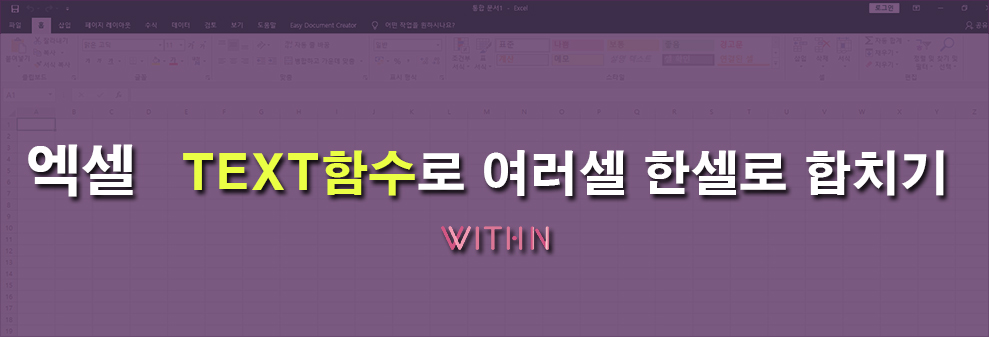
TEXT 함수
TEXT 함수는 서식 코드를 사용하여
숫자에 서식을 적용하는 방법으로 숫자 표시 형식을 변경할 수 있습니다.
참고사항 : TEXT 함수는 숫자를 텍스트로 변환하므로
이후에 계산에서 참조하기 어려울 수도 있습니다.
원본 값은 그대로 두고
다른 셀에서 TEXT 함수를 사용하는 것이 좋습니다.
TEXT 함수 인수는 아래와 같습니다.
=TEXT(value, format_text)
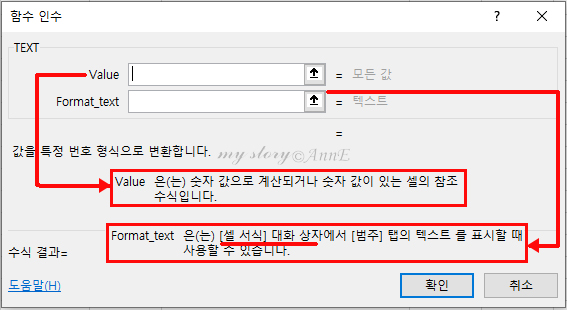
- value : 텍스트로 변환할 숫자 값입니다.
- format_text : 적용할 서식을 정의하는 텍스트 문자열입니다.
=TEXT(서식을 지정할 값, "적용할 서식 코드")

위 예제의 각각 다른 셀에 입력된 날짜와 시간을
TEXT 함수를 사용하여 하나의 셀에 표시해볼게요

D4셀에서 =text 함수를 입력하고
value에 날짜값(B4)을 가져옵니다.

format_text에는 년월일 날짜형식인
yyyy-mm-dd을 입력합니다.
큰따옴표("yyyy-mm-dd")로 묶어줘야 합니다.
=TEXT(B4,"yyyy-mm-dd")
그러면 2021-02-01이 구해집니다.

날짜를 구한 후 text함수 뒤에
한번 더 text 함수를 사용하여 시간 값을 구합니다.
이 때, 두가지 값을 하나로 묶기 위해
처음 text 함수 뒤에 연산자 & 를 입력합니다.
=TEXT(B4,"yyyy-mm-dd")&=TEXT........
시간 값을 구하기 위한 TEXT함수를 한번 더 입력합니다.
=TEXT(C4,
value에 시간 값(C4)을 입력후
format_text에는 시:분 시간형식인
hh:mm 을 입력합니다.
=TEXT(C4,"hh:mm")
=TEXT(B4,"yyyy-mm-dd")&TEXT(C4,"hh:mm")

2021-02-0111:20 이라는 결과값이 나왔습니다.
이때 11:20 앞은 띄워쓰기 해야겠죠

앞 뒤 공백을 추가하기 위해
" "을 입력합니다.
두자리 공백을 표시하려면 " " 하면 됩니다.
물론 &연산자를 입력해야 합니다.
=TEXT(B4,"yyyy-mm-dd")&" "&TEXT(C4,"hh:mm")
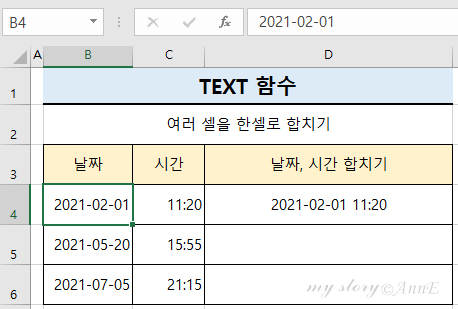
2021-02-01 11:20 으로 결과값이 잘 나왔습니다.

나머지는 아래로 드래그하여 채우기 합니다.
Text 함수를 사용하여 여러셀에 있는 문자를
하나의 셀로 합치는 방법을 같이 알아봤습니다.
모든 글과 사진의 무단복제를 금합니다.
ⓒ 2021. anne All rights reserved.
'컴퓨터 > 엑셀' 카테고리의 다른 글
| 엑셀 워크시트 보호 설정 과 해제하는 법 특정 범위 잠금 해제 (0) | 2021.07.14 |
|---|---|
| 엑셀 근로 시간 계산 , 시간을 분으로 환산하기 (0) | 2021.07.06 |
| 엑셀 문자 함수 LOWER , UPPER , PROPER 대문자 소문자 쉽게 변환하기 (0) | 2021.07.02 |
| 엑셀 MOD함수로 근로시간 계산, 알바 시급 계산 쉽게 하기 (0) | 2021.07.01 |
| 엑셀 replace 함수 사용법, 주민번호 이름 *표시로 가리기 (0) | 2021.06.28 |





댓글